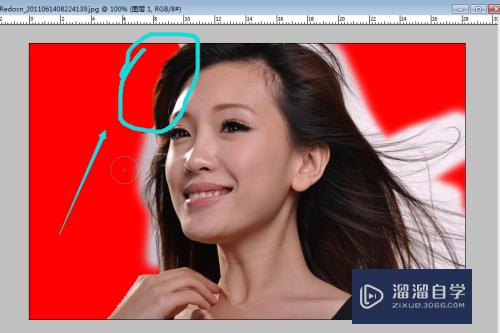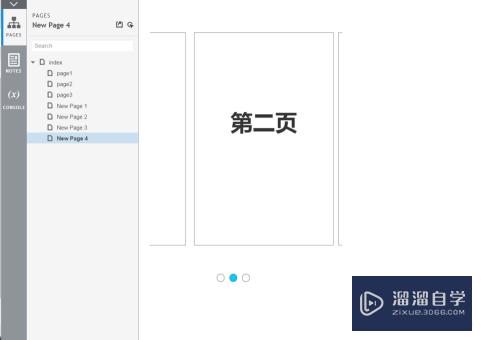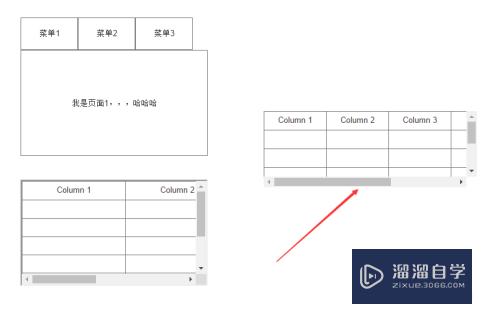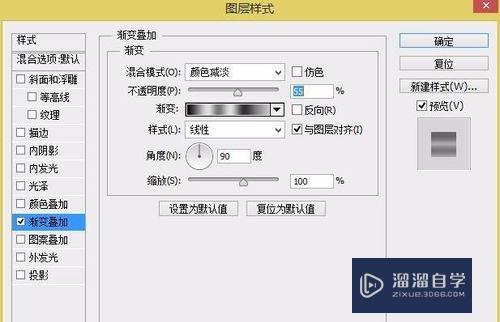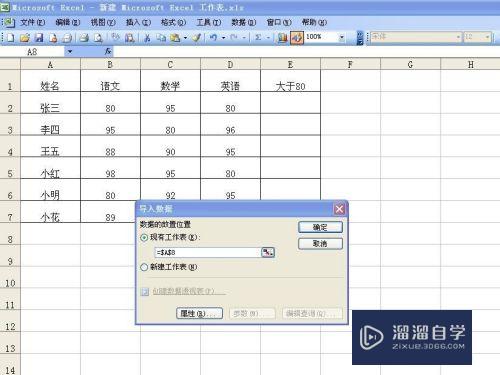怎么用PS制作像C4D的艺术效果字(怎么用ps制作像c4d的艺术效果字体)优质
C4D软件在进行建模时。偶尔也会需要使用到文字。并且还需要让字体变得艺术一点。那么怎么用PS制作像C4D的艺术效果字?PS很多小伙伴都比较熟悉。下面一起来看看吧!
工具/软件
硬件型号:华为MateBook D 14
系统版本:Windows7
所需软件:C4D。PS
方法/步骤
第1步
打开ps软件。使用文字工具。输入文字(内容随意。因为c4d的字体都是比较有菱角的。所以我这里选择了比较粗壮的字体)

第2步
图层面板。点击fx图案。先添加一个红色描边(大小:像素15)
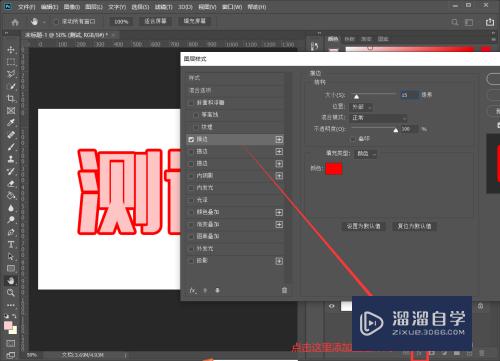
第3步
然后再点击描边后面的+号。再添加一个白色描边(大小:25)
同理。再制作一个蓝色的描边
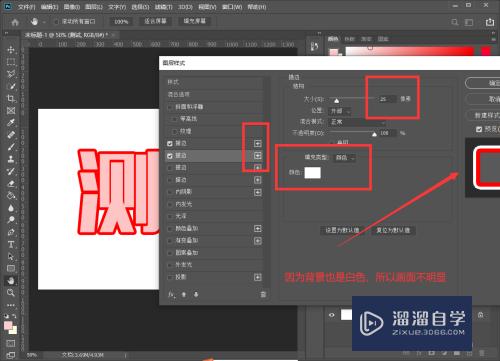
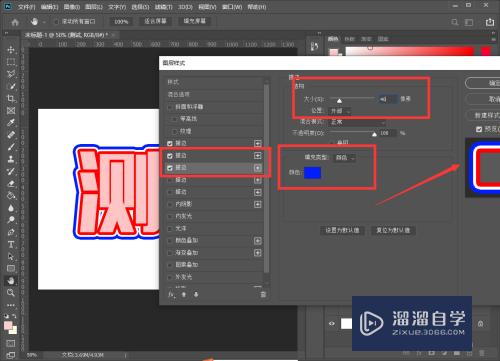
第4步
ctrl+j复制一层——选择复制图层——鼠标右击——栅格化图层样式
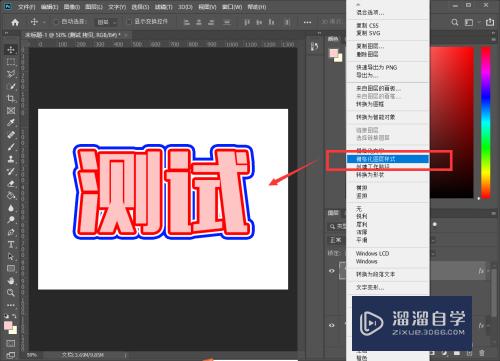
第5步
选择复制图层——ctrl+m调出曲线——将曲线右边滑块拉到最低(将复制图层调整成黑色)
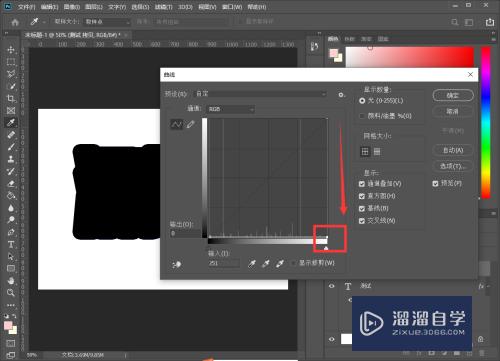
第6步
然后给文字做一下立体字效果(制作立体字的过程这里就不详写。不会的同学可以看一下。小渲的另一篇制作立体书的经验。立体效果的做法一样)
我这里用剪贴蒙版给立体的厚度添加了一下光影变化(如果不知道什么是剪贴蒙版的同学。也可以看一下另一篇经验)
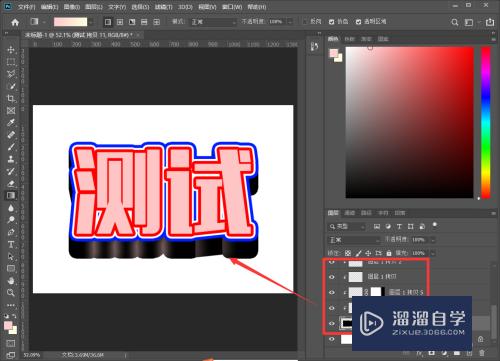
第7步
回到文字图层——点击顶部导航栏【图层】——图层样式——创建图层
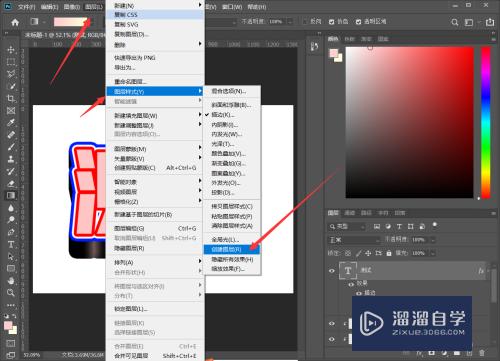
第8步
然后分别给文字图层和描边图层都添加一个内阴影(参数可以一样)
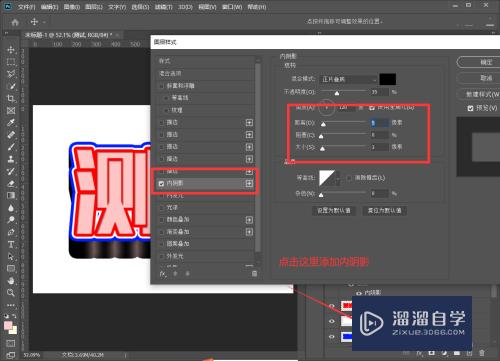
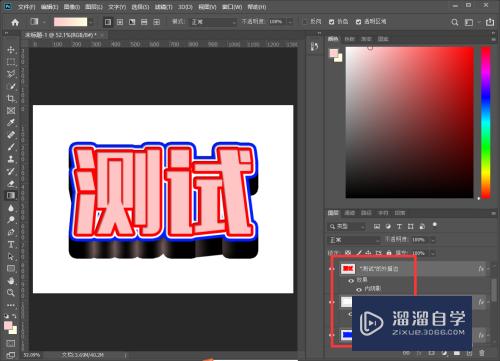
第9步
最后调整一下厚度颜色。效果完成

以上关于“怎么用PS制作像C4D的艺术效果字(怎么用ps制作像c4d的艺术效果字体)”的内容小渲今天就介绍到这里。希望这篇文章能够帮助到小伙伴们解决问题。如果觉得教程不详细的话。可以在本站搜索相关的教程学习哦!
更多精选教程文章推荐
以上是由资深渲染大师 小渲 整理编辑的,如果觉得对你有帮助,可以收藏或分享给身边的人
本文标题:怎么用PS制作像C4D的艺术效果字(怎么用ps制作像c4d的艺术效果字体)
本文地址:http://www.hszkedu.com/62270.html ,转载请注明来源:云渲染教程网
友情提示:本站内容均为网友发布,并不代表本站立场,如果本站的信息无意侵犯了您的版权,请联系我们及时处理,分享目的仅供大家学习与参考,不代表云渲染农场的立场!
本文地址:http://www.hszkedu.com/62270.html ,转载请注明来源:云渲染教程网
友情提示:本站内容均为网友发布,并不代表本站立场,如果本站的信息无意侵犯了您的版权,请联系我们及时处理,分享目的仅供大家学习与参考,不代表云渲染农场的立场!